系统:PC
日期:2021-08-21
类别:杂类工具
版本:v1.5.0.1400
Everything绿色中文版是一款实用的功能强大的文件搜索神器,用户使用软件可以在电脑快速的搜索出你需要的文件,专业帮助用户找到电脑本地中的文件,哪怕旮旯角落的文件也能找到。Everything中文版软件采用最新的P2P网络传输技术,软件不仅能支持远程监控、指令传输,还支持录像、回看等多种功能。有需要的小伙伴快来下载吧。
Everything绿色中文版可以说是目前比较出名的搜索工具,可以在0.1秒内返回结果,相比Windows资源管理器搜索,搜索速度是最快的。
1、轻量安装文件
2、干净简洁的用户界面
3、快速文件索引
4、快速搜索
5、最小资源使用
6、便于文件分享
7、实时更新
1、首次运行Everything时,将创建所有本地NTFS卷的索引。
索引可能需要几秒钟。
索引阶段完成后,将显示所有文件。
在顶部的搜索框中键入部分文件名即可开始。
2、立即查找最近修改的文件并实时监控文件系统更改
例如,要查找今天修改的文件和文件夹,请搜索:dm:today。
右键单击结果列表中的空白点,然后单击排序方式->修改日期以实时查看对文件系统的更改。
轻松打开频繁运行的文件。
一切都会记住每个结果的运行次数。
在搜索编辑中按Enter键以选择运行次数最多的结果。
右键单击文件或文件夹以手动设置运行计数。
要按运行计数排序,请右键单击结果列表中的空白点,然后单击排序方式->运行计数。
3、导出结果
结果可以导出为CSV,TXT或EFU文件。
要导出结果:在Everything中,从“文件”菜单中单击“导出...”。
4、过滤器
过滤器是预定义的搜索,例如音频和视频文件类型。
要选择过滤器,请单击“搜索”菜单中的过滤器。选定的过滤器将显示在状态栏中。双击状态栏中的过滤器以禁用它。
要显示过滤器栏,请单击“视图”菜单中的“过滤器”。
5、书签
保存当前搜索,过滤,排序和索引,以便以后快速恢复。
您可以在Everything中启动自己的Web服务器,以通过手机或其他设备访问您的文件。
6、从另一台计算机访问所有内容
您可以在Everything中启动自己的ETP服务器,以便从另一台计算机访问您的文件。
7、更改字体和颜色
结果列表字体和颜色可以在Everything选项中自定义。
要自定义所有字体和颜色,请参阅Everything.ini。
8、外部文件管理器
要使用自定义文件管理器打开文件夹,请参阅外部文件管理器。
1、搜索所有 文件名包含 "logo" 或 "标志" 且包含 “office"字眼的所有超过80k的 jpg 文件。
语法:.jpg logo|标志 office size:>80kb。

2、搜索 所有大小大于10MB的所有重名mp4文件,且大小也一样的(大小不同的不计):
语法:dupe: .mp4 size:>10mb sizedupe:

3、搜索 大小写匹配的包含 Program Files 的文件 (不要文件夹)。
语法:case:"Program Files" file:
file: 只搜索文件 folder: 只搜索文件夹。

4、在D:\资源\资料\VBA\ 文件夹下 搜索大小大于300KB 且以“人力资源”字眼开头的xlsx 文件。
语法:D:\资源\资料\VBA\ 人力资源*.xlsx size:>300kb。

问:Everything如何运用布尔算子?
答:AND(且)是缺省使用的布尔算子。
例如:如果要搜索foo和bar同时出现的文件:foobar。
如果从两者之中任一个都可以,则用 | 介于两者之间。
例如:如果要搜索.jpg或.bmp文件: .jpg | .bmp。
如果从搜索选项里排除不需要选项,则用!感叹号。
问:Everything如何搜索文件类型?
答:搜索文件类型,请在搜索框输入扩展名,例如,搜索 mp3 文件,输入 *.mp3 即可。
搜索多个文件类型,请使用 | 分隔,例如:*.bmp|*.jpg 将会搜索 bmp 或 jpg 类型文件。
问:如何卸载Everything软件?
答:
方法一:安装并打开电脑管家软件,选择进入软件管理选项,点击卸载选项,在列表中找到Everything软件,点击卸载即可。
方法二:安装并打开360软件管家,在卸载选项的列表中找到Everything软件,点击卸载即可。
热门推荐
更多版本

Everything绿色版3.34MB文件管理v1.5.0.1400
查看
Everything破解版1.65MB文件管理v1.4.1.1027
查看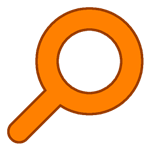
Everything电脑版下载1.75MB文件管理v1.4.1.1018
查看
Everything最新版2.58MB系统工具v1.4.1.1005
查看相关应用
实时热词
评分及评论
感谢分享,这个版本好用吗
还好吧,不错
有这个很方便
这款软件小巧而不占资源,是款好软件
我就收下了这份沉甸甸的心意。嘿嘿
点击星星用来评分